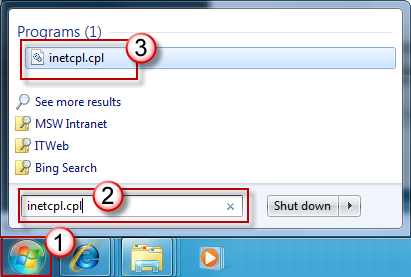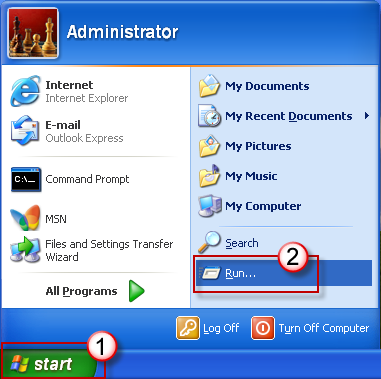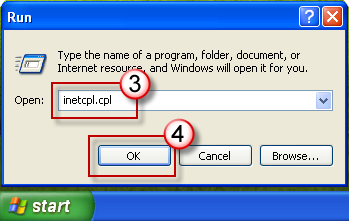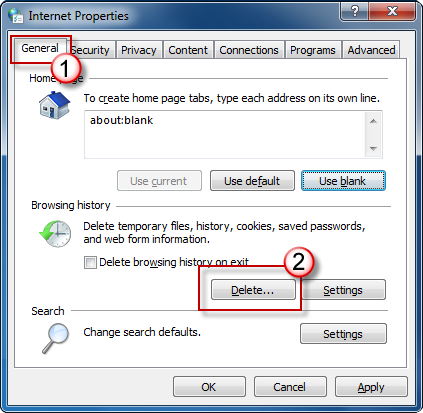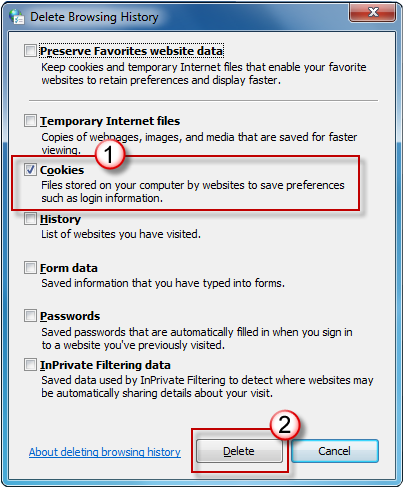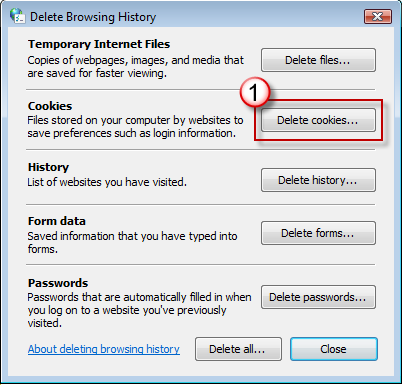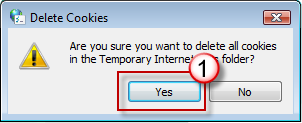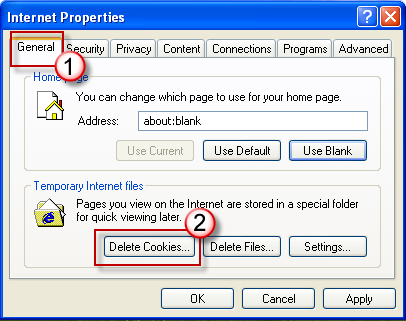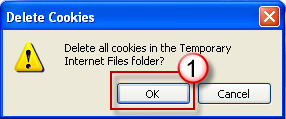Η υποστήριξη για το Internet Explorer έληξε στις 15 Ιουνίου 2022
Το Internet Explorer 11 έχει απενεργοποιηθεί οριστικά μέσω μιας ενημέρωσης του Microsoft Edge σε ορισμένες εκδόσεις των Windows 10. Αν οποιαδήποτε τοποθεσία επισκέπτεστε χρειάζεται Internet Explorer 11, μπορείτε να τη φορτώσετε ξανά με τη λειτουργία Internet Explorer σε Microsoft Edge. Συνιστάται να χρησιμοποιείτε Microsoft Edge για ταχύτερη, πιο ασφαλή και πιο σύγχρονη εμπειρία περιήγησης στο web.
Σύνοψη
Αυτό το άρθρο περιγράφει τον τρόπο διαγραφής αρχείων cookie από τον υπολογιστή σας. Μπορείτε να αποφασίσετε να ορίσετε την επιλογή Καθοδηγούμενη βοήθεια για τη διαγραφή των αρχείων cookie από τον υπολογιστή σας ή μπορείτε να διαγράψετε με μη αυτόματο τρόπο τα αρχεία cookies από τον υπολογιστή σας. Η ενότητα "Πώς να διαγράφετε αυτόματα τα cookies στον Internet Explorer στα Windows XP" περιέχει οδηγίες σχετικά με τον τρόπο με τον οποίο μπορείτε να ρυθμίσετε την Καθοδηγούμενη Βοήθεια ώστε να εκτελεί τα βήματα για εσάς.Σημείωση Εάν θέλετε να διαγράψετε cookies για κάθε χρήστη στον υπολογιστή σας, πρέπει να επαναλάβετε τα κατάλληλα βήματα όταν συνδέεστε ως κάθε χρήστης.Αυτό το άρθρο προορίζεται για έναρξη σε χρήστες ενδιάμεσων υπολογιστών.Για περισσότερες πληροφορίες σχετικά με τα cookies, κάντε κλικ στον αριθμό του παρακάτω άρθρου για να προβάλετε το άρθρο στη Γνωσιακή βάση της Microsoft:
260971 Περιγραφή των cookies
Επίλυση
Εξαγωγή ή αποθήκευση των cookies πριν από τη διαγραφή τους
Τα cookie ενδέχεται να περιέχουν πληροφορίες για μια προσαρμοσμένη ιστοσελίδα ή να περιέχουν πληροφορίες σύνδεσης για μια τοποθεσία Web. Προτού διαγράψετε τα cookies, μπορείτε να τα εξαγάγετε ή να τα αποθηκεύσετε. Χρησιμοποιήστε τον "Οδηγό Εισαγωγή/Εξαγωγή" στον Internet Explorer για να εξαγάγετε τα cookies.Για περισσότερες πληροφορίες σχετικά με τον τρόπο χρήσης του Οδηγού Εισαγωγή/Εξαγωγή, κάντε κλικ στον αριθμό του άρθρου που ακολουθεί για να προβάλετε το άρθρο στη Γνωσιακή βάση της Microsoft:
221523 Περιγραφή του Οδηγού Εισαγωγή/Εξαγωγή που περιλαμβάνεται στον Internet Explorer 5.0 ή νεότερη έκδοση
Διαγραφή cookies για τον Internet Explorer
Internet Explorer 9
Τρόπος διαγραφής αρχείων cookie στον Internet Explorer 9
Βίντεο: Τρόπος διαγραφής αρχείων cookie στον Internet Explorer 9

Internet Explorer 8
Τρόπος διαγραφής αρχείων cookie στον Internet Explorer 8
-
Κλείστε τον Internet Explorer 8 και έπειτα κλείστε όλες τις παρουσίες του Windows Explorer.
-
Κάντε ένα από τα εξής:
-
Στα Windows Vista ή Windows 7, κάντε κλικ στην επιλογή Έναρξη
-
Στα Windows XP, κάντε κλικ στο κουμπί Έναρξη, επιλέξτε Εκτέλεση, πληκτρολογήστε inetcpl.cpl στο πλαίσιο Άνοιγμα και, στη συνέχεια, πατήστε το πλήκτρο ENTER.
-
-
Στην καρτέλα Γενικά , κάντε κλικ στην επιλογή Διαγραφή στην περιοχή Ιστορικό περιήγησης στο παράθυρο διαλόγου Ιδιότητες Internet .
-
Στο παράθυρο διαλόγου Διαγραφή ιστορικού περιήγησης , κάντε κλικ για να καταργήσετε την επιλογή όλων των πλαισίων ελέγχου εκτός από τα Cookies και, στη συνέχεια, κάντε κλικ στην επιλογή Διαγραφή.
Internet Explorer 7
Τρόπος διαγραφής αρχείων cookie στον Internet Explorer 7
-
Κλείστε τον Internet Explorer 7 και, στη συνέχεια, κλείστε όλες τις παρουσίες του Windows Explorer.
-
Κάντε ένα από τα εξής:
-
Στα Windows Vista, κάντε κλικ στην επιλογή Έναρξη
-
Στα Windows XP, κάντε κλικ στο κουμπί Έναρξη, επιλέξτε Εκτέλεση, πληκτρολογήστε inetcpl.cpl στο πλαίσιο Άνοιγμα και, στη συνέχεια, πατήστε το πλήκτρο ENTER.
-
-
Στην καρτέλα Γενικά , κάντε κλικ στην επιλογή Διαγραφή στην περιοχή Ιστορικό περιήγησης στο παράθυρο διαλόγου Ιδιότητες Internet .
-
Στο παράθυρο διαλόγου Διαγραφή ιστορικού περιήγησης , κάντε κλικ στην επιλογή Διαγραφή cookies.
-
Στο παράθυρο διαλόγου Διαγραφή cookies , κάντε κλικ στην επιλογή Ναι.
Internet Explorer 6
Τρόπος διαγραφής αρχείων cookie στον Internet Explorer 6
-
Κλείστε τον Internet Explorer 6 και, στη συνέχεια, κλείστε όλες τις παρουσίες του Windows Explorer.
-
Κάντε κλικ στο κουμπί Έναρξη, επιλέξτεΕκτέλεση, πληκτρολογήστε inetcpl.cpl και, στη συνέχεια, πατήστε το πλήκτρο ENTER.
-
Στην καρτέλα Γενικά , κάντε κλικ στην επιλογή Διαγραφή cookies στην ενότηταΠροσωρινά αρχεία Internet του παραθύρου διαλόγου Ιδιότητες Internet .
-
Στο παράθυρο διαλόγου Διαγραφή αρχείων , κάντε κλικ για να επιλέξετε το πλαίσιο ελέγχου Διαγραφή όλου του περιεχομένου εκτός σύνδεσης και, στη συνέχεια, κάντε κλικ στο κουμπί OK.
Περισσότερες πληροφορίες
Παρόμοια προβλήματα και λύσεις
Για περισσότερες πληροφορίες σχετικά με τα cookies, κάντε κλικ στους παρακάτω αριθμούς άρθρων για να προβάλετε τα άρθρα στη Γνωσιακή βάση της Microsoft:
283185 Τρόπος διαχείρισης cookies στον Internet Explorer 6
224304 Τα cookies ανά περίοδο λειτουργίας δεν διαγράφονται μέχρι να κλείσετε το πρόγραμμα περιήγησης Για περισσότερες πληροφορίες σχετικά με τα cookies, κάντε κλικ στους παρακάτω αριθμούς άρθρων για να προβάλετε τα άρθρα στη Γνωσιακή βάση της Microsoft:
154360 Πληροφορίες σχετικά με το μήνυμα ειδοποίησης ασφαλείας για τα cookies στον Internet Explorer και το Outlook Express
223799 Περιγραφή των μόνιμων cookies και των cookie ανά περίοδο λειτουργίας στον Internet Explorer Εάν αυτά τα άρθρα της Γνωσιακής βάσης της Microsoft δεν σας βοηθήσουν να επιλύσετε το πρόβλημα ή εάν αντιμετωπίζετε συμπτώματα που διαφέρουν από αυτά που περιγράφει αυτό το άρθρο, κάντε αναζήτηση στη Γνωσιακή βάση της Microsoft για περισσότερες πληροφορίες. Για να κάνετε αναζήτηση στη Γνωσιακή βάση της Microsoft, επισκεφθείτε την ακόλουθη τοποθεσία Web της Microsoft:
http://support.microsoft.com Κατόπιν, πληκτρολογήστε το κείμενο του μηνύματος σφάλματος που εμφανίζεται ή πληκτρολογήστε μια περιγραφή του προβλήματος στο πεδίο Αναζήτηση στην υποστήριξη.